Dans cet article
La vue principale du tableau Ecritures affiche l'évolution de la valeur comptable. Dans la vue Complète, toutes les autres colonnes disponibles sont affichées, de sorte que vous pouvez également modifier les autres valeurs.
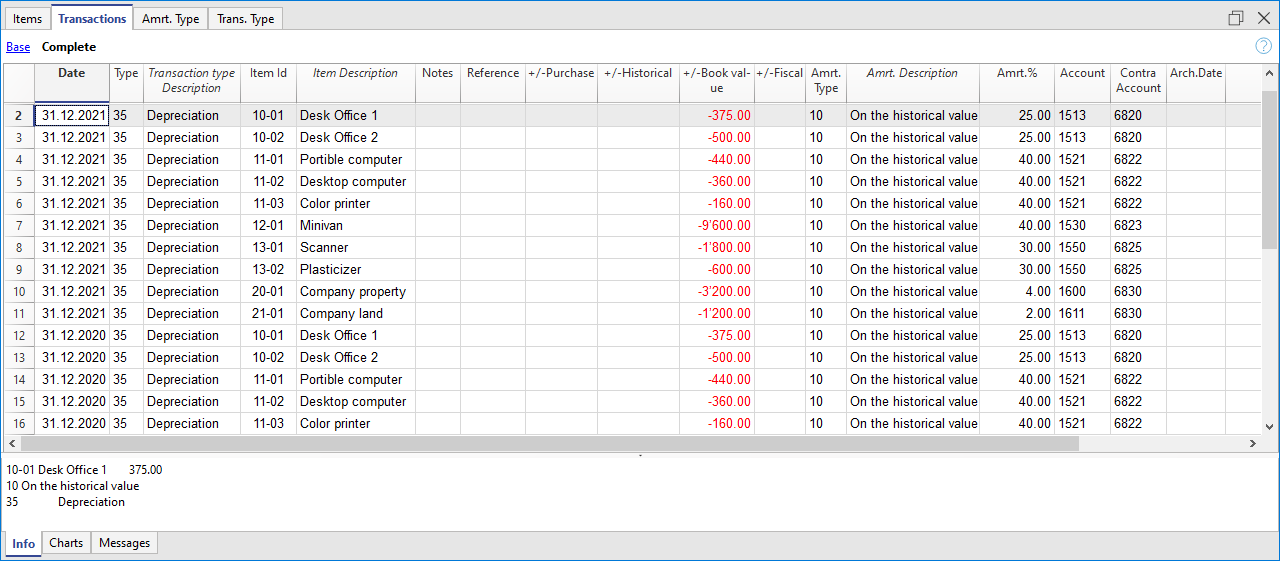
Modification de la valeur d'achat, de la valeur historique ou fiscale
En utilisant les colonnes appropriées, vous pouvez saisir les écritures qui modifient la valeur d'achat, la valeur historique ou la valeur fiscale.
- Ensuite, ajoutez une nouvelle ligne et insérez les valeurs manuellement.
- Le montant doit être inséré manuellement par l'utilisateur.
- Utilisez le code de type d'écritures approprié pour la transaction.
- S'il s'agit d'une amortissement, utilisez le code du type d'amortissement.
- Colonnes variation du montant :
- +/- Achat
- Montant positif pour les nouveaux achats (type d'écriture 11).
- Montant négatif pour les ventes partielles ou totales (type d'écriture 15).
- +/- Historique
- Montant positif pour les réévaluations (type d'écriture 21)
- Montant négatif pour les dévalorisations partielles ou totales (type d'écriture 25).
- +/- Fiscale
- Montant positif pour l'augmentation de la valeur fiscale (type d'écriture 31).
- Montant négatif pour la réduction de la valeur fiscale (type d'écriture 45).
- +/- Achat
Modification de la valeur initiale
La valeur initiale dans le tableau Articles ne doit pas être modifiée. Si des ajustements doivent être effectués, des écritures de modification doivent être insérées pour :
- ou la valeur d'Achat
- ou la valeur Historique (les dévaluations ou les réévaluations).
Valeur interne différente de la valeur comptable
Il peut y avoir des situations où la valeur (de marché) de l'actif est supérieure à la valeur comptable, de sorte qu'il existe une réserve interne cachée.
Pour tenir compte de ces différences, vous pouvez procéder de deux manières :
- Dans le tableau Articles, rendez visible la colonne Valeur marchande et saisissez la valeur.
Avec ce système, vous devrez toujours mettre à jour la valeur lorsqu'elle change suite à une dépréciation réelle. - Utiliser la colonne valeur fiscale comme valeur interne.
L'hypothèse est que la colonne de la valeur fiscale n'est pas encore utilisée et que la valeur fiscale est donc égale à la valeur comptable.- Dans le tableau Articles et Écritures, modifiez les titres des colonnes, utilisez Valeur interne" au lieu de "Valeur fiscale" et "+/- Interne" au lieu de "+/- Fiscale".
- Dans le tableau Type d'écriture, modifiez les descriptions des codes 41 et 45.
- Saisir des lignes d'écritures avec le type d'écriture 41 et 45 et dans la colonne "+/- Interne" indiquer la différence positive.
Modifier la valeur résiduelle
Lorsque la commande Créer des écritures d'amortissement est utilisée, chaque article est amorti sur la base de la valeur résiduelle. C'est pourquoi, lorsqu'un article atteint la fin de sa durée de vie utile, il est recommandé d'enregistrer manuellement l'amortissement. Si l'écriture n'est pas ajustée manuellement, une valeur sera reportée pour l'article l'année suivante.
La valeur résiduelle des articles peut être consultée dans le tableau Articles, dans la colonne Valeur comptable.
Procédure à suivre :
- Notez la valeur résiduelle de chaque article ayant atteint la fin de sa durée de vie utile.
- Dans le tableau Ecritures, entrez :
- Dans la colonne Date, la date de l'amortissement
- Dans la colonne Type, le numéro 35 (amortissement)
- Dans la colonne ID product, le code ID défini dans le tableau Articles
- Dans la colonne +/- Valeur comptable, le montant de la valeur résiduelle à amortir.
Une fois les écritures d'amortissement des valeurs résiduelles effectuées, dans le tableau Articles, les articles amortis pour leur valeur résiduelle afficheront un montant égal à zéro.